Hoe Helldivers 2-verbindingsfout te verhelpen?
In dit artikel zullen we proberen de fout "Verbindingsfout" en vervolgens de fout "Kan geen netwerkverbinding tot stand te brengen" op te lossen die Helldivers 2-spelers tegenkomen in het spel.

Helldivers 2-spelers ondervinden de foutmelding 'Verbindingsfout' en vervolgens 'Kan geen netwerkverbinding tot stand brengen' in het spel, waardoor hun toegang tot het spel wordt beperkt. Als u een dergelijk probleem tegenkomt, kunt u het probleem oplossen door de onderstaande suggesties te volgen.
Wat is een Helldivers 2-verbindingsfout?
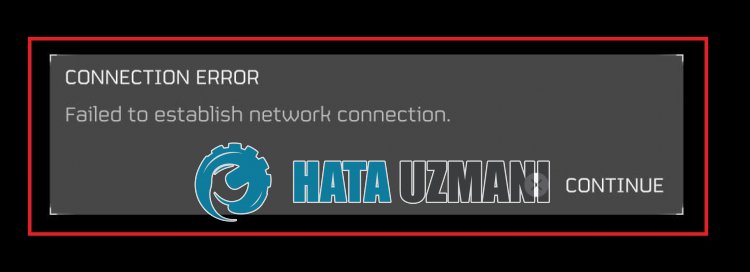
Deze fout treedt meestal op als gevolg van onderhoudswerkzaamheden aan de Steam-servers of wanneer de servers vol zijn in het spel.
Natuurlijk kunt u een dergelijke fout tegenkomen, niet alleen vanwege dit probleem, maar ook vanwege vele andere problemen.
Voor dit doel zullen we proberen het probleem op te lossen door u een paar suggesties te geven.
Hoe verhelp ik de Helldivers 2-verbindingsfout?
Om deze fout te verhelpen, kunt u het probleem oplossen door de onderstaande suggesties te volgen.
1-) Controleer de server
Onderhoudswerkzaamheden aan de spelserver of Steam-servers zullen ervoor zorgen dat je verschillende verbindingsfouten als deze tegenkomt.
Daarom moeten we de game- en steamservers controleren.
Klik om de Steam-server te controleren
Klik om Helldivers 2-server te controleren
Als er onderhoudswerkzaamheden of overbelasting zijn op de game- of Steam-servers, moet je wachten tot dit is opgelost.
2-) Controleer uw verbinding
Problemen met de internetverbinding kunnen veel fouten veroorzaken.
Als uw internetverbinding traag is of de verbinding verbroken, geven we u enkele suggesties om dit probleem op te lossen.
- Als uw internetsnelheid afneemt, schakelt u uw modem uit en weer in. Dit proces zal uw internetverbinding tot op zekere hoogte vergemakkelijken.
- We kunnen het probleem oplossen door de internetcache te wissen.
Wis DNS-cache
- Typ cmd in het zoekscherm Start en voer het uit als beheerder.
- Typ de volgende regels code op het opdrachtpromptscherm en druk op Enter.
- ipconfig /flushdns
- netsh int ipv4 opnieuw instellen
- netsh int ipv6 opnieuw instellen
- netsh winhttp reset-proxy
- netsh winsock opnieuw instellen
- ipconfig /registerdns
- Na dit proces zal blijken dat uw DNS-cache en proxy's met succes zijn gewist.
Na dit proces kunt u het programma openen door de computer opnieuw op te starten. Als het probleem zich blijft voordoen, gaan we verder met onze andere suggestie.
3-) Zet uw modem uit en weer aan
Zet uw modem uit, wacht 20 seconden en zet hem weer aan. Tijdens dit proces verandert uw IP-adres en worden verschillende netwerkproblemen voorkomen. Als het probleem zich blijft voordoen, gaan we verder met onze andere suggestie.
4-) Steam-cache wissen
Het probleem dat zich voordoet in de Steam-cache kan ervoor zorgen dat we verschillende fouten zoals deze tegenkomen.
Hiervoor kunnen we het probleem oplossen door de Steam-cache te wissen.
Je kunt de onderstaande stappen volgen om de Steam-cache te wissen.
- Sluit eerst de Steam-applicatie die op de achtergrond draait volledig af met behulp van taakbeheer.
- Typ in het startzoekscherm "%localappdata%" en open het.
- Verwijder de map "Steam" in het nieuwe venster dat wordt geopend.
Nadat u dit proces heeft uitgevoerd, voert u de Steam-applicatie uit als beheerder en controleert u of het probleem zich blijft voordoen.








![Hoe de YouTube-serverfout [400] oplossen?](https://www.hatauzmani.com/uploads/images/202403/image_380x226_65f1745c66570.jpg)










